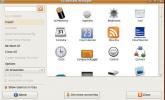Come creare un NAS Linux con Amahi
I server Linux sono complessi e difficili da configurare, soprattutto se sei un nuovo utente. Di conseguenza, molti progetti sono spuntati per rendere molto più semplice avere il proprio file server Linux. Uno di questi progetti che tenta di rendere proprietario e far funzionare un NAS Linux è Amahi. Il progetto Amahi è orgoglioso di rendere l'installazione semplice, l'interfaccia utente semplice e le operazioni di facile comprensione. In questo articolo, esamineremo come installare Amahi 10 e configurare un NAS Linux completo con esso.
Nota: per eseguire Amahi avrai bisogno di un vecchio PC o server che possa essere sempre acceso. Non hai quel tipo di hardware? Prova a provarlo su un VPS, poiché potrebbe essere possibile.
Installa Fedora Server 25
Amahi è la tecnologia server per Linux, ma non è qualcosa che chiunque può scaricare e masterizzare su un'unità USB. Invece, dovrai prenderne uno esistente sistema operativo server, esegui lo strumento di configurazione Amahi e converti il tuo sistema in un "HDA". Di solito, il sistema operativo del server in uso è Fedora Server.
Il software server Amahi, nella sua versione attuale, è 11 su Fedora Server 27. Detto questo, in questo tutorial, ci concentreremo su Amahi 10 con Fedora Server 25, poiché è più affidabile e il programma di installazione funziona meglio. In generale, va bene usare queste versioni precedenti di Fedora Server, nonostante le nuove versioni, poiché tutto il software per il tuo server viene aggiornato tramite un repo ufficiale del software Amahi.
Ottenere versioni precedenti di Fedora Server non è impossibile, sebbene gli sviluppatori lo scoraggino, poiché il progetto preferirebbe che tu usassi la loro ultima versione. Il modo più veloce per ottenere Fedora 25 è usare il wget attrezzo. Apri un terminale e prendi l'ultimo file ISO del server F25.
wget https://download.fedoraproject.org/pub/fedora/linux/releases/25/Server/x86_64/iso/Fedora-Server-netinst-x86_64-25-1.3.iso
Il download dell'ISO dell'installer di rete del server F25 non richiederà troppo tempo, poiché è molto più piccolo dell'ISO completo del DVD. Al termine del download, prendi etcher per Linux, collegare una chiavetta USB da 1 GB e utilizzarla per eseguire il flashing del file ISO.
Ora che Fedora 25 è su un disco USB, prenditi il tempo per crearne uno nuovo Conto Amahi. Durante la creazione dell'account, ti verranno poste alcune domande sulla tua rete, quindi tieni queste informazioni pronte. Inoltre, lo strumento di creazione dell'account genererà un codice di installazione. Salva queste informazioni come ti serviranno in seguito.
partizionamento
partizionamento Fedora Server è molto importante, grazie al modo in cui funziona Amahi. Non selezionare "AUTOMATICO", poiché imposterà un layout di partizione LVM e potenzialmente rovinerà la configurazione di Amahi. Invece, dopo aver avviato il file ISO F25, fare clic sull'icona del disco rigido in "SISTEMA", selezionare il disco rigido che si desidera installare e selezionare la casella accanto a "Configurerò il partizionamento".

Fai clic sul pulsante "FATTO" per accedere allo strumento di partizionamento Anaconda. In questo strumento, fai clic sul pulsante meno per rimuovere assolutamente tutte le partizioni attualmente presenti sul disco rigido. Quindi trovare il menu a discesa, aprirlo e cambiarlo da "LVM" a "STANDARD".

Nota: il partizionatore vorrà cambiare da "STANDARD" a "AUTOMATICO", quindi potrebbe essere necessario cambiarlo più di una volta.
Fai clic sul pulsante + per creare una nuova partizione. Cerca "Punto di montaggio" e modificalo in /.
Prova a dare alla partizione root la maggior parte dello spazio sul disco rigido.
In questo esempio di tutorial, l'unità server Amahi è 18 GB. 14,9 GB di spazio vanno alla partizione root e lo spazio rimanente andrà a SCAMBIARE partizione.
Quando tutte le partizioni sono impostate, fare clic su "Fine" per tornare al menu precedente.
Utenti UEFI
In generale, UEFI non è necessario per un server di casa. La maggior parte degli utenti dovrebbe essere in grado di cavarsela semplicemente usando BIOS stivale. Non riesci a utilizzare il BIOS? In tal caso, dopo aver creato una partizione root, crea una partizione Fat32 di dimensioni pari a 512 MB. Sotto il punto di montaggio, selezionare /boot/efi.
Quando la partizione EFI è pronta, utilizzare il resto dello spazio su disco per creare una partizione SWAP.
Inizia l'installazione
L'impostazione delle partizioni è la parte difficile. Il resto dell'installazione è abbastanza semplice. Seleziona "Selezione software". In questa sezione, selezionare "Installazione minima". Sulla destra, seleziona "Standard", quindi fai clic su "Fine" per tornare al menu principale. Fai clic su "Inizia installazione" per avviare il processo di installazione.
Mentre Fedora Server termina l'installazione, imposta un nome utente. NON IMPOSTARE UNA PASSWORD DI RADICE!
Installa Amahi

Ora che il server Fedora è attivo e funzionante, è tempo di installare Amahi 10. Prima di fare qualsiasi cosa, esegui a ping comando per assicurarsi che la connessione di rete sul server funzioni:
ping google.com -c3
Scarica e installa Amahi RPM:
sudo -s rpm -Uvh http://f25.amahi.org/noarch/hda-release-10.0.0-1.noarch.rpm
Infine, installa gli strumenti Amahi. Assicurati di sostituire "IL TUO CODICE DI INSTALLAZIONE" con il codice fornito da Amahi dopo aver creato un nuovo account.
dnf -y install hda-ctl hda-install YOUR-INSTALL-CODE
Usando Amahi

A differenza di molti altri strumenti software NAS Linux, Amahi non ha davvero bisogno di essere configurato. La condivisione dei file dovrebbe essere pronta e pronta per l'uso. Per utilizzare il tuo server, accedi tramite l'interfaccia web e personalizza il tuo server (se lo desideri). Apri una nuova scheda del browser e accedi tramite:
http://server-local-ip-address
Non sei sicuro di quale sia l'IP del server? Prova questo comando:
ip addr show
Gli utenti possono anche andare avanti e installare varie app dallo store Amahi. Ulteriori informazioni sulle app Qui.
Aggiorna ad Amahi 11
Come affermato in precedenza nell'articolo, il server Amahi è in esecuzione su una versione precedente di Fedora Server. Gli sviluppatori impiegano il loro tempo a rilasciare nuove versioni del software, quindi è così che va. Se stai usando il tuo server solo per Amahi e non hai bisogno degli ultimi pacchetti, va bene. Le versioni precedenti di Fedora non hanno il supporto ufficiale degli sviluppatori, ma questo non dovrebbe essere un problema.
Se ti senti a disagio con Amahi 10, considera l'aggiornamento alla versione 11, poiché utilizza Fedora 27, che ha ancora un po 'di supporto, anche se 28 è ora fuori. Leggi la voce Wiki Amahi, come viene spiegato come aggiornare l'installazione.
Ricerca
Messaggi Recenti
Le 4 migliori app per sticky-note di Linux
Ci sono molte fantastiche app per appunti sulla piattaforma Linux c...
14 nuove funzionalità in Thunderbird 3 che ti faranno rallegrare
Abbiamo trattato le funzionalità di Outlook 2010 in modo molto dett...
Installa e usa le schermate di Gnome in Ubuntu Linux
Se sei uno di quegli utenti che trascorre molto tempo sul proprio d...